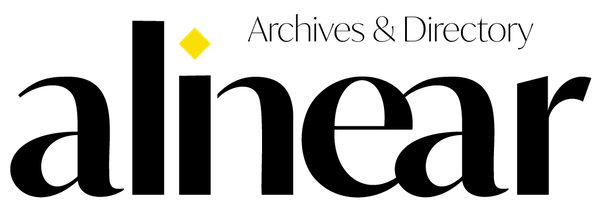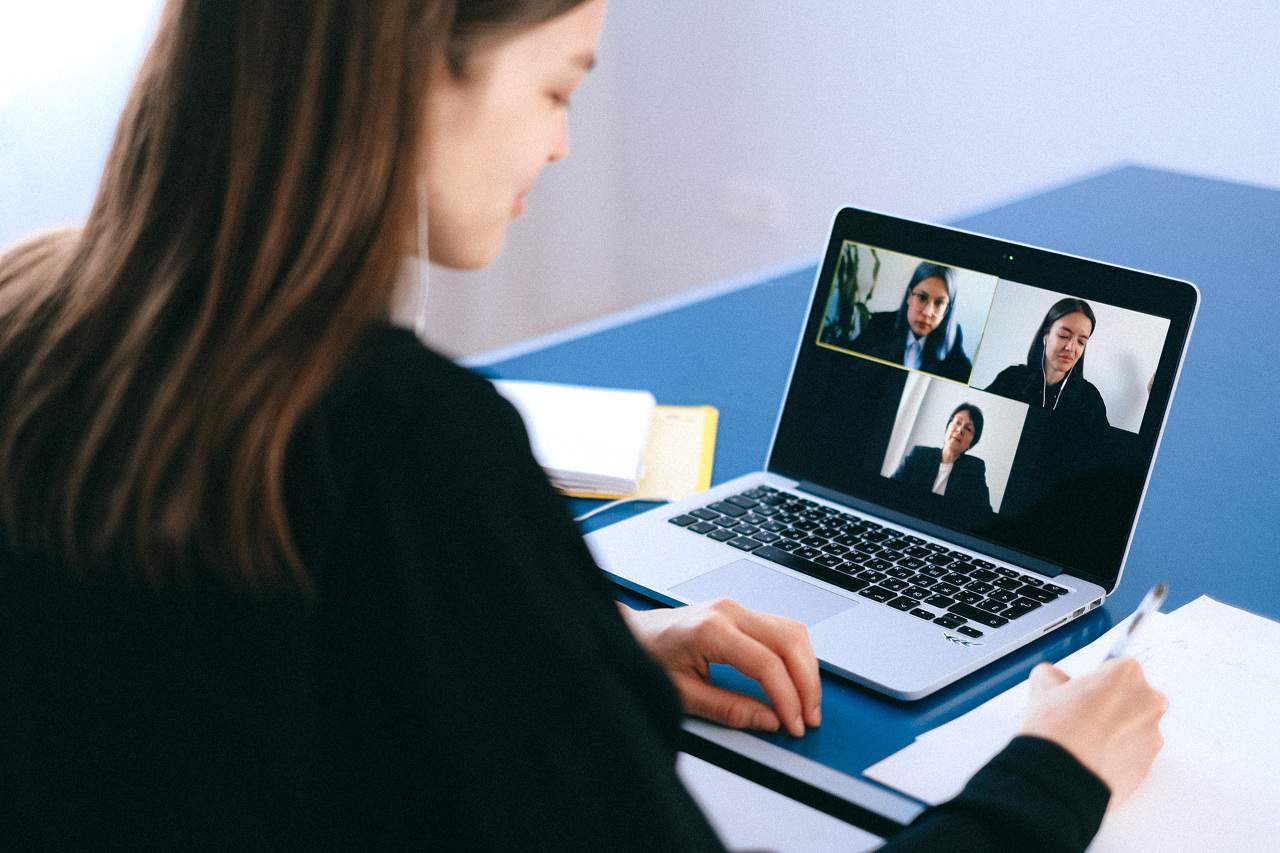
Zoom Meeting juga bisa diakses oleh guru dan murid untuk mendukung sistem pembelajaran dari rumah selama pandemi COVID-19.
Photo source: Pexels
Siapa bilang aplikasi Zoom Meeting hanya bisa digunakan oleh pekerja kantoran yang sedang bekerja dari rumah atau Work From Home (WFH)? Nyatanya, aplikasi untuk rapat virtual itu juga bisa diakses oleh guru dan murid untuk mendukung sistem pembelajaran dari rumah selama pandemi COVID-19.
Seperti diketahui, pemerintah masih melarang sejumlah daerah yang berada dalam zona kuning, oranye, dan merah untuk membuka kembali aktivitas belajar-mengajar di sekolah. Maka aplikasi video conference seperti Zoom Meeting menjadi ‘alat’ penting untuk tetap melangsungkan kegiatan belajar dari rumah.
Dirilis sejak tahun 2013, Zoom Meeting bisa diakses melalui situs web zoom.us atau mengunduh aplikasinya yang tersedia pada sistem operasi Mac, iOS, dan Android. Lalu, bagaimana cara menggunakannya?
A. Cara Mendaftar
1. Smartphone
1. Smartphone
- Mendaftar akun Zoom terbilang mudah dan gratis. Buka aplikasi Zoom, lalu pilih Sign Up. Masukkan alamat email, nama depan dan nama belakang. Jangan lupa mencentang persetujuan Terms of Service. Kemudian, tap Sign Up.
- Selanjutnya, kamu akan mendapatkan email untuk mengaktivasi akun. Tap Activate Account pada email tersebut.
- Masukkan password untuk akun Zoom kamu. Setelah itu, akun Zoom pun dapat digunakan.
- Jika ingin menggunakan akun Zoom Meeting, tap Sign In, lalu masukkan alamat email dan password.
2. Website
- Buka zoom.us, lalu klik Sign Up.
- Isi alamat email dan nama.
- Cek email untuk mengaktivasi akun.
- Kalau kamu sudah punya akun, kamu bisa langsung Sign In. Tinggal masukkan alamat email dan password.
B. Cara Menggunakan
Bagi guru yang berperan sebagai host, maka ia harus terlebih dulu membuat ruang di Zoom Meeting. Host sebaiknya menggunakan laptop atau komputer karena lebih mudah digunakan. Berikut langkah-langkahnya:
- Buka aplikasi Zoom Meeting.
- Klik Start pada pilihan My Personal Meeting ID.
- Pilih Invite Others. Kamu bisa mengundang peserta melalui email atau menyalin link yang tertera, lalu mengirimkannya ke tiap murid atau orang tua.
- Jika semua peserta sudah masuk ke ruang meeting, pada menu security kamu bisa mencentang pilihan Lock Meeting.
- Jika meeting atau kegiatan belajar-mengajar sudah selesai, host dapat mengklik pilihan End Meeting for All pada aplikasi Zoom Meeting.
Tags